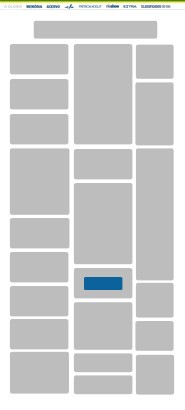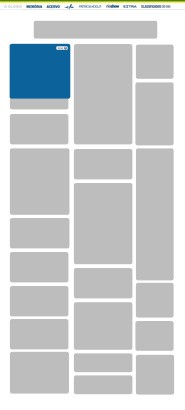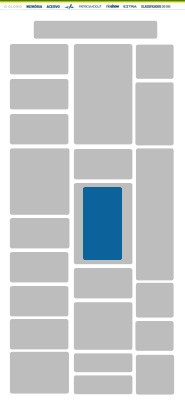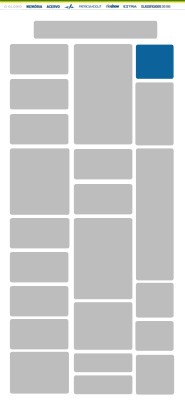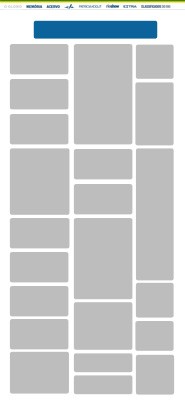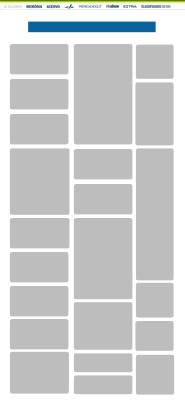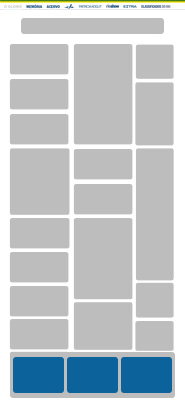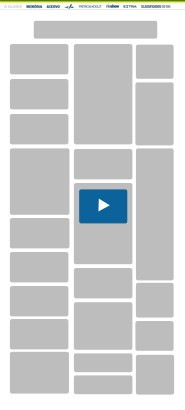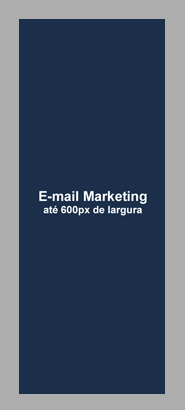- descrição
Regras Gerais
1) Formatos especiais e/ou diferenciados ou que interfiram no conteúdo da página deverão ter aprovação antecipada;
2) É permitido que a peça cubra navegações primárias, como busca e canais do portal, mas não é permitido tampá-las ou cobrir o logo dos sites;
3) Peças publicitárias com som só poderão ser inicializadas por uma ação do usuário (botão de play/stop, on/off);
4) Todos os banners precisarão ter um fio de 1px na borda de preferência da cor preta;
5) No caso de peças em flash, a cor de fundo não pode ser definida pelo bgcolor do html, pois os códigos que precisamos utilizar tornam o fundo transparente. é necessária uma imagem com a cor de fundo no flash. Os sites da Infoglobo não alteram o conteúdo das peças dos clientes, bem como não corrige códigos que possam vir com problemas;
6) No e-mail com o material também deverá ser enviada a URL de destino da peça;
7) O formato do banner deverá constar no PI;
8) Em caso de utilização de logomarca em projetos especiais, o material deverá ser enviado em formato vetorizado em Illustrator, Corel Draw ou PSD com todas as fontes e 72 dpi em baixa;
Atenção: as peças com a extensão .SWF obrigatoriamente devem ser enviadas junto com uma imagem de backup na extensão .GIF ou .JPEG, com igual peso e tamanho. Sem essa imagem, elas não serão aceitas.
Cronograma para Aprovação Técnica
A equipe de implementação necessita de até 1 dia útil para testar e validar qualquer peça. Serão checados todos os pontos específicos para cada formato, as peças são avaliadas quanto às especificações e poderá ser requisitada alguma mudança com base nesse parecer. A partir daí será necessário um novo prazo para a nova peça corrigida e/ou alterada veicular.
Processo de entrada de peça no ar com prazo de 24 horas:
Peças enviadas até as 14h entram no mesmo dia.
Peças enviadas após as 14h entram no dia seguinte.
As peças confeccionadas em flash e veiculadas nos sites da Infoglobo deverão ter um action script específico na ação do botão:
1) Criar um botão transparente (apenas hit) na camada superior a todas as outras
2) Como action do botão, inserir:
Atenção: Não colocar a url de destino do usuário no script acima e sim as letras url.
FUNÇÃO DE CLIQUE (CLICKTAG)
Action Script: AS2 e/ou AS3
- Função de clique (Clicktag) Action Script 2:
on(release){
getURL (clickTAG, "_blank");
}
- Função de clique (Clicktag) Action Script 3:
Se usar o exemplo abaixo, altere "Link_1" para o nome da instância do botão de ClickTAG.
Link_1.addEventListener(MouseEvent.MOUSE_UP), function(event: MouseEvent): void {var sURL: String;
if ((sURL=root.loaderinfo.parameters.clickTAG)) {
navigateToURL(newURLRequest(sURL), "_blank")
}
}
)
* Caso use a versão CC do Flash:
MAC
Vá na pasta Aplicativos/Adobe Flash CC.
Clique com o lado direito no app Adobe Flash CC e escolha 'Mostrar Conteúdo do Pacote'.
Va para Contents/Common/Configuration/
Arraste a pasta FP9 para pasta 'ActionScript 3.0'.
Arraste o arquivo 'FlashPlayer9_0.xml' para a pasta 'Players'
Obs.: o arquivo "FlashPlayer9_0.xml" está disponível para download no menu "apoio" do site.
PC
Vá até a pasta 'Configuration'.
C:\Program Files\Adobe\Adobe Flash CC\Common\Configuration\
Arraste a pasta FP9 para pasta 'ActionScript 3.0'.
Arraste o arquivo FlashPlayer9_0.xml para a pasta 'Players'
Obs.: o arquivo "FlashPlayer9_0.xml" está disponível para download no menu "apoio" do site.
Observação:
Não há aspas em url já que é uma expressão;
A Clicktag não funciona dentro de um Movie Clip;
Criar um botão transparente acima de todas as camadas e, como ação desse botão, inserir o código da Clicktag; - peso 20 Kb
- dimensão 300x100 px
- Pode ser servido por terceiros
- versões em flash Versão: 10.1 (ou inferior)
Todos Formatos
-
3x1
última modificação 17/12/2015
imprimir esse formato -
sites que suportam
-
DHTML
última modificação 08/01/2016
imprimir esse formato -
- descrição
Regras Gerais
1) Formatos especiais e/ou diferenciados ou que interfiram no conteúdo da página deverão ter aprovação antecipada;
2) É permitido que a peça cubra navegações primárias, como busca e canais do portal, mas não é permitido tampá-las ou cobrir o logo dos sites;
3) Peças publicitárias com som só poderão ser inicializadas por uma ação do usuário (botão de play/stop, on/off);
4) No caso de peças em flash, a cor de fundo não pode ser definida pelo bgcolor do html, pois os códigos que precisamos utilizar tornam o fundo transparente. é necessária uma imagem com a cor de fundo no flash. Os sites da Infoglobo não alteram o conteúdo das peças dos clientes, bem como não corrige códigos que possam vir com problemas;
5) No e-mail com o material também deverá ser enviada a URL de destino da peça;
6) O formato do banner deverá constar no PI;
7) Em caso de utilização de logomarca em projetos especiais, o material deverá ser enviado em formato vetorizado em Illustrator, Corel Draw ou PSD com todas as fontes e 72 dpi em baixa.
Cronograma para Aprovação Técnica
A equipe de implementação necessita de até 1 dia útil para testar e validar qualquer peça. Serão checados todos os pontos específicos para cada formato, as peças são avaliadas quanto às especificações e poderá ser requisitada alguma mudança com base nesse parecer. A partir daí será necessário um novo prazo para a nova peça corrigida e/ou alterada veicular.
Processo de entrada de peça no ar com prazo de 24 horas:
Peças enviadas até as 14h entram no mesmo dia.
Peças enviadas após as 14h entram no dia seguinte.
As peças confeccionadas em flash e veiculadas nos sites da Infoglobo deverão ter um action script específico na ação do botão:
1) Criar um botão transparente (apenas hit) na camada superior a todas as outras
2) Como action do botão, inserir:
Atenção: Não colocar a url de destino do usuário no script acima e sim as letras url.
BOTÃO DE FECHAR (SWF):
http://ex.infg.com.br/resources/54314/arquivos/botao_de_fechar.fla
FUNÇÃO DE CLIQUE (CLICKTAG):
Action Script: AS2 e/ou AS3
Função de clique (Clicktag) Action Script 2:
on(release){
getURL(clickTAG, "_blank");
}
Função de clique (Clicktag) Action Script 3:
Se usar o exemplo abaixo, altere "Link_1" para o nome da instância do botão de ClickTAG.
Link_1.addEventListener(MouseEvent.MOUSE_UP), function(event: MouseEvent): void {var sURL: String;
if ((sURL=root.loaderinfo.parameters.clickTAG)) {
navigateToURL(newURLRequest(sURL), "_blank")
}
}
)
* Caso use a versão CC do Flash:
MAC
Vá na pasta Aplicativos/Adobe Flash CC.
Clique com o lado direito no app Adobe Flash CC e escolha 'Mostrar Conteúdo do Pacote'.
Va para Contents/Common/Configuration/
Arraste a pasta FP9 para pasta 'ActionScript 3.0'.
Arraste o arquivo 'FlashPlayer9_0.xml' para a pasta 'Players'
Obs.: o arquivo "FlashPlayer9_0.xml" está disponível para download no menu "apoio" do site.
PC
Vá até a pasta 'Configuration'.
C:\Program Files\Adobe\Adobe Flash CC\Common\Configuration\
Arraste a pasta FP9 para pasta 'ActionScript 3.0'.
Arraste o arquivo FlashPlayer9_0.xml para a pasta 'Players'
Obs.: o arquivo "FlashPlayer9_0.xml" está disponível para download no menu "apoio" do site.
Observação:
Não há aspas em url já que é uma expressão;
A Clicktag não funciona dentro de um Movie Clip;
Criar um botão transparente acima de todas as camadas e, como ação desse botão, inserir o código da Clicktag;
Criação de DHTML
O formato precisa ter um tamanho de até 450 x 450px, um botão de fechar e que ele feche em até 12s sem a interação com o usuário. O posicionamento dessa peça no site será configurada e ajustada pelo veículo e ela não poderá cobrir a barra de navegação superior do site.
BOTÃO DE FECHAR
Temos duas maneiras para programar o botão de fechar, abaixo as orientações:
Modo 1:
O arquivo "botao_de_fechar.fla é um botão em Flash.
Baixar modelo de botão em Flash:
http://ex.infg.com.br/resources/36326/arquivos/botao_de_fechar.fla
Como usar o botão de fechar?
É só copiar e colar no canto superior direito NUMA LAYER SEPARADA E ACIMA DE TODAS! Lembrando que a Clicktag pode até ficar por cima do botão de fechar, desde que seu HIT seja cortado no canto superior direito para dar visibilidade ao comando do fechar.
Atenção: O botão de fechar deverá sobrepor todas as camadas da peça. É obrigatório que o botão de fechar fique na extremidade do canto direito superior do material. Não podendo ultrapassar 80px para baixo. Também não fica permitido a alteração das dimensões nem da arte do nosso botão de fechar."
Modo 2:
O arquivo botao_de_fechar.mxp é um instalador de componente do Flash.
Baixar modelo de botão em MXP:
http://ex.infg.com.br/resources/36326/arquivos/botao_de_fechar.mxp
Como instalar o botão de fechar a partir de um componente?
Salve em seu HD e clique no arquivo botao_de_fechar.mxp e assim será instalado o componente.
No flash, abrir o box de componentes e localizar o item "Extra Online".
Lá deve existir um componente chamado botao_de_fechar que deve ser arrastado para a cena, no layer escolhido, e posicioná-lo à direita no alto da peça.
Atenção: O botão de fechar deverá sobrepor todas as camadas da peça.
Função FECHAR em até 12 segundos:
Caso o usuário não clique na peça em até 12 segundos, a peça deverá fechar sozinha. A ação que deverá ser inserida no último frame da cena é:
getURL("javascript:oas_fechardiv()");
- peso 40 Kb
- dimensão Até 400 x 400 px
- função de clique (clicktag)
- descrição
sites que suportam
-
Half Page AD
última modificação 17/12/2015
imprimir esse formato -
- descrição
Regras Gerais
1) Formatos especiais e/ou diferenciados ou que interfiram no conteúdo da página deverão ter aprovação antecipada;
2) É permitido que a peça cubra navegações primárias, como busca e canais do portal, mas não é permitido tampá-las ou cobrir o logo dos sites;
3) Peças publicitárias com som só poderão ser inicializadas por uma ação do usuário (botão de play/stop, on/off);
4) Todos os banners precisarão ter um fio de 1px na borda de preferência da cor preta;
5) No caso de peças em flash, a cor de fundo não pode ser definida pelo bgcolor do html, pois os códigos que precisamos utilizar tornam o fundo transparente. é necessária uma imagem com a cor de fundo no flash. Os sites da Infoglobo não alteram o conteúdo das peças dos clientes, bem como não corrige códigos que possam vir com problemas;
6) No e-mail com o material também deverá ser enviada a URL de destino da peça;
7) O formato do banner deverá constar no PI;
8) Em caso de utilização de logomarca em projetos especiais, o material deverá ser enviado em formato vetorizado em Illustrator, Corel Draw ou PSD com todas as fontes e 72 dpi em baixa;
Atenção: as peças com a extensão .SWF obrigatoriamente devem ser enviadas junto com uma imagem de backup na extensão .GIF ou .JPEG, com igual peso e tamanho. Sem essa imagem, elas não serão aceitas.
Cronograma para Aprovação Técnica
A equipe de implementação necessita de até 1 dia útil para testar e validar qualquer peça. Serão checados todos os pontos específicos para cada formato, as peças são avaliadas quanto às especificações e poderá ser requisitada alguma mudança com base nesse parecer. A partir daí será necessário um novo prazo para a nova peça corrigida e/ou alterada veicular.
Processo de entrada de peça no ar com prazo de 24 horas:
Peças enviadas até as 14h entram no mesmo dia.
Peças enviadas após as 14h entram no dia seguinte.
As peças confeccionadas em flash e veiculadas nos sites da Infoglobo deverão ter um action script específico na ação do botão:
1) Criar um botão transparente (apenas hit) na camada superior a todas as outras;
2) Como action do botão, inserir:
Atenção: Não colocar a url de destino do usuário no script acima e sim as letras url.
FUNÇÃO DE CLIQUE (CLICKTAG):
Action Script: AS2 e/ou AS3
Função de clique (Clicktag) Action Script 2:
on(release){
getURL (clickTAG, "_blank");
}
Função de clique (Clicktag) Action Script 3:
Se usar o exemplo abaixo, altere "Link_1" para o nome da instância do botão de ClickTAG.
Link_1.addEventListener(MouseEvent.MOUSE_UP), function(event: MouseEvent): void {var sURL: String;
if ((sURL=root.loaderinfo.parameters.clickTAG)) {
navigateToURL(newURLRequest(sURL), "_blank")
}
}
)
* Caso use a versão CC do Flash:
MAC
Vá na pasta Aplicativos/Adobe Flash CC.
Clique com o lado direito no app Adobe Flash CC e escolha 'Mostrar Conteúdo do Pacote'.
Va para Contents/Common/Configuration/
Arraste a pasta FP9 para pasta 'ActionScript 3.0'.
Arraste o arquivo 'FlashPlayer9_0.xml' para a pasta 'Players'
Obs.: o arquivo "FlashPlayer9_0.xml" está disponível para download no menu "apoio" do site.
PC
Vá até a pasta 'Configuration'.
C:\Program Files\Adobe\Adobe Flash CC\Common\Configuration\
Arraste a pasta FP9 para pasta 'ActionScript 3.0'.
Arraste o arquivo FlashPlayer9_0.xml para a pasta 'Players'
Obs.: o arquivo "FlashPlayer9_0.xml" está disponível para download no menu "apoio" do site.
Observação:
Não há aspas em url já que é uma expressão;
A Clicktag não funciona dentro de um Movie Clip;
Criar um botão transparente acima de todas as camadas e, como ação desse botão, inserir o código da Clicktag; - peso 50 Kb
- dimensão 300 x 600 px
- Pode ser servido por terceiros
- versões em flash Versão: 10.1 (ou inferior)
- descrição
sites que suportam
-
Retângulo
última modificação 17/12/2015
imprimir esse formato -
- descrição
Regras Gerais
1) Formatos especiais e/ou diferenciados ou que interfiram no conteúdo da página deverão ter aprovação antecipada;
2) É permitido que a peça cubra navegações primárias, como busca e canais do portal, mas não é permitido tampá-las ou cobrir o logo dos sites;
3) Peças publicitárias com som só poderão ser inicializadas por uma ação do usuário (botão de play/stop, on/off);
4) Todos os banners precisarão ter um fio de 1px na borda de preferência da cor preta;
5) No caso de peças em flash, a cor de fundo não pode ser definida pelo bgcolor do html, pois os códigos que precisamos utilizar tornam o fundo transparente. é necessária uma imagem com a cor de fundo no flash. Os sites da Infoglobo não alteram o conteúdo das peças dos clientes, bem como não corrige códigos que possam vir com problemas;
6) No e-mail com o material também deverá ser enviada a URL de destino da peça;
7) O formato do banner deverá constar no PI;
8) Em caso de utilização de logomarca em projetos especiais, o material deverá ser enviado em formato vetorizado em Illustrator, Corel Draw ou PSD com todas as fontes e 72 dpi em baixa;
Atenção: as peças com a extensão .SWF obrigatoriamente devem ser enviadas junto com uma imagem de backup na extensão .GIF ou .JPEG, com igual peso e tamanho. Sem essa imagem, elas não serão aceitas.
Cronograma para Aprovação Técnica
A equipe de implementação necessita de até 1 dia útil para testar e validar qualquer peça. Serão checados todos os pontos específicos para cada formato, as peças são avaliadas quanto às especificações e poderá ser requisitada alguma mudança com base nesse parecer. A partir daí será necessário um novo prazo para a nova peça corrigida e/ou alterada veicular.
Processo de entrada de peça no ar com prazo de 24 horas:
Peças enviadas até as 14h entram no mesmo dia.
Peças enviadas após as 14h entram no dia seguinte.
As peças confeccionadas em flash e veiculadas nos sites da Infoglobo deverão ter um action script específico na ação do botão:
1) Criar um botão transparente (apenas hit) na camada superior a todas as outras
2) Como action do botão, inserir:
Atenção: Não colocar a url de destino do usuário no script acima e sim as letras url.
FUNÇÃO DE CLIQUE (CLICKTAG):
Action Script: AS2 e/ou AS3
Função de clique (Clicktag) Action Script 2:
on(release){
getURL(clickTAG, "_blank");
}
Função de clique (Clicktag) Action Script 3:
Se usar o exemplo abaixo, altere "Link_1" para o nome da instância do botão de ClickTAG.
Link_1.addEventListener(MouseEvent.MOUSE_UP), function(event: MouseEvent): void {var sURL: String;
if ((sURL=root.loaderinfo.parameters.clickTAG)) {
navigateToURL(newURLRequest(sURL), "_blank")
}
}
)
* Caso use a versão CC do Flash:
MAC
Vá na pasta Aplicativos/Adobe Flash CC.
Clique com o lado direito no app Adobe Flash CC e escolha 'Mostrar Conteúdo do Pacote'.
Va para Contents/Common/Configuration/
Arraste a pasta FP9 para pasta 'ActionScript 3.0'.
Arraste o arquivo 'FlashPlayer9_0.xml' para a pasta 'Players'
Obs.: o arquivo "FlashPlayer9_0.xml" está disponível para download no menu "apoio" do site.
PC
Vá até a pasta 'Configuration'.
C:\Program Files\Adobe\Adobe Flash CC\Common\Configuration\
Arraste a pasta FP9 para pasta 'ActionScript 3.0'.
Arraste o arquivo FlashPlayer9_0.xml para a pasta 'Players'
Obs.: o arquivo "FlashPlayer9_0.xml" está disponível para download no menu "apoio" do site.
Observação:
- Não há aspas em url já que é uma expressão;
- A Clicktag não funciona dentro de um Movie Clip;
- Criar um botão transparente acima de todas as camadas e, como ação desse botão, inserir o código da Clicktag;
- peso 40 kb
- dimensão 300 x 250 px
- Pode ser servido por terceiros
- versões em flash 10.1 ou inferior
- descrição
sites que suportam
-
Mega Banner
última modificação 07/10/2014
imprimir esse formato -
- descrição
Regras Gerais
1) Formatos especiais e/ou diferenciados ou que interfiram no conteúdo da página deverão ter aprovação antecipada;
2) É permitido que a peça cubra navegações primárias, como busca e canais do portal, mas não é permitido tampá-las ou cobrir o logo dos sites;
3) Peças publicitárias com som só poderão ser inicializadas por uma ação do usuário (botão de play/stop, on/off);
4) Todos os banners precisarão ter um fio de 1px de preferência na cor preta;
5) No caso de peças em flash, a cor de fundo não pode ser definida pelo bgcolor do html, pois os códigos que precisamos utilizar tornam o fundo transparente. é necessária uma imagem com a cor de fundo no flash. Os sites da Infoglobo não alteram o conteúdo das peças dos clientes, bem como não corrige códigos que possam vir com problemas;
6) No e-mail com o material também deverá ser enviada a URL de destino da peça;
7) O formato do banner deverá constar no PI;
8) Em caso de utilização de logomarca em projetos especiais, o material deverá ser enviado em formato vetorizado em Illustrator, Corel Draw ou PSD com todas as fontes e 72 dpi em baixa;
9) As peças com a extensão .SWF devem ser enviadas junto com uma imagem de backup na extensão .GIF ou .JPEG, com igual peso e tamanho.
Cronograma para Aprovação Técnica
A equipe de implementação necessita de até 1 dia útil para testar e validar qualquer peça. Serão checados todos os pontos específicos para cada formato, as peças são avaliadas quanto às especificações e poderá ser requisitada alguma mudança com base nesse parecer. A partir daí será necessário um novo prazo para a nova peça corrigida e/ou alterada veicular.
Processo de entrada de peça no ar com prazo de 24 horas:
Peças enviadas até as 14h entram no mesmo dia.
Peças enviadas após as 14h entram no dia seguinte.
As peças confeccionadas em flash e veiculadas nos sites da Infoglobo deverão ter um action script específico na ação do botão:
1) Criar um botão transparente (apenas hit) na camada superior a todas as outras2) Como action do botão, inserir:
Atenção: Não colocar a url de destino do usuário no script acima e sim as letras url.
Observação:
Não há aspas em url já que é uma expressão;
A Clicktag não funciona dentro de um Movie Clip;
Criar um botão transparente acima de todas as camadas e, como ação desse botão, inserir o código da Clicktag; - peso 60 kb
- dimensão 920 x 100 px
- Pode ser servido por terceiros
- função de clique (clicktag)
on(release){ getURL(url, "_blank"); }
- descrição
sites que suportam
Não há produto associado para o formato acima.
-
Super Leaderboard
última modificação 17/12/2015
imprimir esse formato -
- descrição
Regras Gerais
1) Formatos especiais e/ou diferenciados ou que interfiram no conteúdo da página deverão ter aprovação antecipada;
2) É permitido que a peça cubra navegações primárias, como busca e canais do portal, mas não é permitido tampá-las ou cobrir a logo dos sites;
3) Peças publicitárias com som só poderão ser inicializadas por uma ação do usuário (botão de play/stop, on/off);
4) Todos os banners precisarão ter um fio de 1px na borda de preferência da cor preta;
5) No caso de peças em flash, a cor de fundo não pode ser definida pelo bgcolor do html, pois os códigos que precisamos utilizar tornam o fundo transparente. É necessária uma imagem com a cor de fundo no flash. Os sites da Infoglobo não alteram o conteúdo das peças dos clientes, bem como não corrige códigos que possam vir com problemas;
6) No e-mail com o material também deverá ser enviada a URL de destino da peça;
7) O formato do banner deverá constar no PI;
8) Em caso de utilização de logomarca em projetos especiais, o material deverá ser enviado em formato vetorizado em Illustrator, Corel Draw ou PSD com todas as fontes e 72 dpi em baixa.
Atenção: as peças com a extensão .SWF obrigatoriamente devem ser enviadas junto com uma imagem de backup na extensão .GIF ou .JPEG, com igual peso e tamanho. Sem essa imagem, elas não serão aceitas.
Cronograma para Aprovação Técnica
A equipe de implementação necessita de até 1 dia útil para testar e validar qualquer peça. Serão checados todos os pontos específicos para cada formato, as peças são avaliadas quanto às especificações e poderá ser requisitada alguma mudança com base nesse parecer. A partir daí será necessário um novo prazo para a nova peça corrigida e/ou alterada veicular.
Processo de entrada de peça no ar com prazo de 24 horas:
Peças enviadas até as 14h entram no mesmo dia.
Peças enviadas após as 14h entram no dia seguinte.
As peças confeccionadas em flash e veiculadas nos sites da Infoglobo deverão ter um action script específico na ação do botão:
1) Criar um botão transparente (apenas hit) na camada superior a todas as outras
2) Como action do botão, inserir:
Atenção: Não colocar a url de destino do usuário no script acima e sim as letras url.
Formato: .gif, .jpg ou .swf
FUNÇÃO DE CLIQUE (CLICKTAG):
Action Script: AS2 e/ou AS3
Função de clique (Clicktag) Action Script 2:
on(release){
getURL(clickTAG, "_blank");
}
Função de clique (Clicktag) Action Script 3:
Se usar o exemplo abaixo, altere "Link_1" para o nome da instância do botão de ClickTAG.
Link_1.addEventListener(MouseEvent.MOUSE_UP), function(event: MouseEvent): void {var sURL: String;
if ((sURL=root.loaderinfo.parameters.clickTAG)) {
navigateToURL(newURLRequest(sURL), "_blank")
}
}
)
* Caso use a versão CC do Flash:
MAC
Vá na pasta Aplicativos/Adobe Flash CC.
Clique com o lado direito no app Adobe Flash CC e escolha 'Mostrar Conteúdo do Pacote'.
Va para Contents/Common/Configuration/
Arraste a pasta FP9 para pasta 'ActionScript 3.0'.
Arraste o arquivo 'FlashPlayer9_0.xml' para a pasta 'Players'
Obs.: o arquivo "FlashPlayer9_0.xml" está disponível para download no menu "apoio" do site.
PC
Vá até a pasta 'Configuration'.
C:\Program Files\Adobe\Adobe Flash CC\Common\Configuration\
Arraste a pasta FP9 para pasta 'ActionScript 3.0'.
Arraste o arquivo FlashPlayer9_0.xml para a pasta 'Players'
Obs.: o arquivo "FlashPlayer9_0.xml" está disponível para download no menu "apoio" do site.
Observação:
- Não há aspas em url já que é uma expressão;
- A Clicktag não funciona dentro de um Movie Clip;
- Criar um botão transparente acima de todas as camadas e, como ação desse botão, inserir o código da Clicktag; - peso 80Kb
- dimensão 970px X 90px
- descrição
sites que suportam
-
Shopping Premium do Ela
última modificação 04/08/2015
imprimir esse formato -
- descrição
Regras Gerais
1) Formatos especiais e/ou diferenciados ou que interfiram no conteúdo da página deverão ter aprovação antecipada;
2) É permitido que a peça cubra navegações primárias, como busca e canais do portal, mas não é permitido tampá-las ou cobrir o logo dos sites;
3) Peças publicitárias com som só poderão ser inicializadas por uma ação do usuário (botão de play/stop, on/off);
4) Todos os banners precisarão ter um fio de 1px na borda de preferência da cor preta;
5) No caso de peças em flash, a cor de fundo não pode ser definida pelo bgcolor do html, pois os códigos que precisamos utilizar tornam o fundo transparente. é necessária uma imagem com a cor de fundo no flash. Os sites da Infoglobo não alteram o conteúdo das peças dos clientes, bem como não corrige códigos que possam vir com problemas;
6) No e-mail com o material também deverá ser enviada a URL de destino da peça;
7) O formato do banner deverá constar no PI;
8) Em caso de utilização de logomarca em projetos especiais, o material deverá ser enviado em formato vetorizado em Illustrator, Corel Draw ou PSD com todas as fontes e 72 dpi em baixa;
Atenção: as peças com a extensão .SWF obrigatoriamente devem ser enviadas junto com uma imagem de backup na extensão .GIF ou .JPEG, com igual peso e tamanho. Sem essa imagem, elas não serão aceitas.
Cronograma para Aprovação Técnica
A equipe de implementação necessita de até 1 dia útil para testar e validar qualquer peça. Serão checados todos os pontos específicos para cada formato, as peças são avaliadas quanto às especificações e poderá ser requisitada alguma mudança com base nesse parecer. A partir daí será necessário um novo prazo para a nova peça corrigida e/ou alterada veicular.
Processo de entrada de peça no ar com prazo de 24 horas:
Peças enviadas até as 14h entram no mesmo dia.
Peças enviadas após as 14h entram no dia seguinte.
As peças confeccionadas em flash e veiculadas nos sites da Infoglobo deverão ter um action script específico na ação do botão:
1) Criar um botão transparente (apenas hit) na camada superior a todas as outras
2) Como action do botão, inserir:
Atenção: Não colocar a url de destino do usuário no script acima e sim as letras url.
Observação:
Não há aspas em url já que é uma expressão;
A Clicktag não funciona dentro de um Movie Clip;
Criar um botão transparente acima de todas as camadas e, como ação desse botão, inserir o código da Clicktag; - peso 20 Kb
- dimensão 293 x 238 px
- função de clique (clicktag)
on(release){ getURL(url, "_blank"); }
- extensão SWF, GIF, JPG ou PNG
- descrição
sites que suportam
-
Pré e Pós roll
última modificação 09/01/2015
imprimir esse formato -
- descrição
ESPECIFICAÇÕES MÍNIMAS PARA O CADASTRO DE VÍDEOS:
VÍDEO SD
Container: MP4
Codec de Vídeo: H.264 High Profile
Resolução espacial: 640x480
Video Bitrate: 3 Mbps (0.2bpp)
Framerate: 29.97
Deinterlaced
Codec de Áudio: AAC
Taxa de amostragem: 48kHz
Audio Bitrate: 128kbps
Stereo
VÍDEO HD
Container: MP4
Codec de Vídeo: H.264 High Profile
Resolução espacial: 1280x720
Video Bitrate: 4 Mbps (0.2bpp)
Framerate: 29.97
Deinterlaced
Codec de Áudio: AAC
Taxa de amostragem: 48kHz
Audio Bitrate: 128kbps
Stereo
REGRAS GERAIS
1) Formatos especiais e/ou diferenciados ou que interfiram no conteúdo da página deverão ter aprovação antecipada;
2) É permitido que a peça cubra navegações primárias, como busca e canais do portal, mas não é permitido tampá-las ou cobrir o logo dos sites;
3) Peças publicitárias com som só poderão ser inicializadas por uma ação do usuário (botão de play/stop, on/off);
4) Todos os vídeos terão a opção de Skip (pular);
5) Todos os banners precisarão ter um fio de 1px na borda de preferência da cor preta;
6) No caso de peças em flash, a cor de fundo não pode ser definida pelo bgcolor do html, pois os códigos que precisamos utilizar tornam o fundo transparente. é necessária uma imagem com a cor de fundo no flash. Os sites da Infoglobo não alteram o conteúdo das peças dos clientes, bem como não corrige códigos que possam vir com problemas;
7) No e-mail com o material também deverá ser enviada a URL de destino da peça;
8) O formato do banner deverá constar no PI;
9) Em caso de utilização de logomarca em projetos especiais, o material deverá ser enviado em formato vetorizado em Illustrator, Corel Draw ou PSD com todas as fontes e 72 dpi em baixa;
10) As peças com a extensão .SWF devem ser enviadas junto com uma imagem de backup na extensão .GIF ou .JPEG, com igual peso e tamanho.
Cronograma para Aprovação Técnica
A equipe de implementação necessita de até 1 dia útil para testar e validar qualquer peça. Serão checados todos os pontos específicos para cada formato, as peças são avaliadas quanto às especificações e poderá ser requisitada alguma mudança com base nesse parecer. A partir daí será necessário um novo prazo para a nova peça corrigida e/ou alterada veicular.
Processo de entrada de peça no ar com prazo de 24 horas:
- descrição
sites que suportam
-
E-mail Marketing
última modificação 13/05/2014
imprimir esse formato -
- descrição
- A peça deve ser produzida em HTML com peso máximo de 30kb.
- As imagens do HTML devem ser enviadas em uma pasta e de preferência fatiada em no mínimo 4 imagens.
- O HTML deve chamar as imagens desta pasta.
- A material não deve estar hospedado em nenhum tipo de servidor, por isso precisamos da pasta de imagens e do HTML para hospedarmos por aqui.
- Não é necessário incluir mensagens de cancelamento ou de visualização na peça, a nossa ferramenta já faz esta implementação automaticamente.
- Precisamos receber um Assunto (título) para o disparo.
Baixar modelo de e-mail marketing: http://oglobo.globo.com/email_mkt/modeloemkt.zip
- baixar manual
- descrição